Instrukcja obsługi EXSYS EX-1302IS
Przeczytaj poniżej 📖 instrukcję obsługi w języku polskim dla EXSYS EX-1302IS (2 stron) w kategorii Kable do komputerów PC i urządzeń peryferyjnych. Ta instrukcja była pomocna dla 20 osób i została oceniona przez 2 użytkowników na średnio 4.5 gwiazdek
Strona 1/2

6 5
EX
EXEX-
--1302
13021302-
--IS
ISIS
English
EnglishEnglish
EX
EXEX-
--1302
13021302-
--IS
ISIS
English
EnglishEnglish
1
Die EX-1302-IS ist ein Modul zur Umsetzung von USB auf eine RS-232 Schnittstelle mit
FIFO 16C550 Ports für den Anschluss von High Speed Seriellen RS-232 Peripherie
Geräten (z.B. Modem, Plotter usw.) Das USB Modul ist Hot Plug & Play fähig. Für die
Einstellungen der I/O Adressen und Interrupts sind keine Jumper und Einstellungen
notwendig. Sie werden vom System BIOS und beim Installieren des Betriebssystems
automatisch vorgenommen. Die EX-1302-IS ist zusätzlich mit 15KV Surge Protection
und 2.5KV Optical Isolation ausgerüstet.
BESCHREIBUNG & TECHNISCHE DATEN :
AUFBAU :
Kompatibilität: USB 1.1 & 2.0 Anschluss
Betriebssysteme: WIN 9.x/ME/2000/XP/Server 2003/Vista/Linux/MAC
Anschlüsse: 1 x 9 Pin Sub-D Stecker, 1 x USB A-Buchse
Lieferumfang: EX-1302-IS, Anleitung, CD,
Zertifikate:
CE
CECE
CE
/ FCC / RoHS / WEEE DE97424562 / WHQL
DRIVER INSTALLATION :
JUMPER EINSTELLUNG & ANSCHLÜSSE :
USB A–Anschluss
S1 9 Pin Stecker Seriell RS-232
CLEANING :
For cleaning please use only a dry fluffless cloth and remove the dirt with gently pressu-
re. In the area of the connectors please make sure that no fibres from the cloth remain
in the connectors. Attention! Never use a moist or wet cloth for cleaning!
Pin Signal Pin Signal Pin Signal
1 CDC 4 DTR 7 RTS
2 RXD 5 GROUND 8 CTS
3 TXD 6 DSR 9 RI
Seriell 9 Pin D-SUB Stecker:
DB 9M:
USB A Buchse: USB 2.0 A-Buchse:
Pin Signal Pin Signal
1 VCC 3 DATA+
2 DATA- 4 GND
Achtung!
Stecker nie umge-
kehrt oder mit
Gewalt einstecken.
Windows 9.x and ME:
Windows will recognize a new and open the hardware assistant. “FT232R USB UART“
Please choose manual installation and put the driver CD into your CD-Rom drive ( as
sample D: ) . Now enter the Path “D:\USB_to_IO\FTDI\Win2000_2003_XP_VISTA”
into the box for the Path/Source and click at . Now Windows search for >next/continue<
the drivers in the specified directory. Follow the hardware assistant and finish the instal-
lation. If Windows recognizes other new devices repeat the above described steps.
Attention! Restart Windows in any case after installing the drivers.
CHECK THE INSTALLED DRIVER:
Click at <> < then enter and click at . In the windows Start Run “compmgmt.msc“ >OK<
that open select Under you should find >Device Manager<. ”Ports (COM and LPT)“
one more new as sample If you see this or similar entries „USB Serial Port„ (COM5).
the module is installed correctly.
INSTALL THE PERIPHERAL DEVICE:
The speed from the serial ports can be set to the maximum baud rate of 115.2Kbaud.
With double click select for example < >Device manager< > USB Serial Port (COM5) .
Now you can select the different settings of baud rate, stop/start-bits etc. This setting
you can use also for the other COM ports.
Windows 2000 XP Vista Server 2000 and Server 2003 (32-bit):
Windows will recognize a new and open the hardware assistant. “FT232R USB UART“
Please choose manual installation and put the driver CD into your CD-Rom drive (as
sample D: ) . Now enter the Path “D:\USB_to_IO\FTDI\Win2000_2003_XP_VISTA”
into the box for the Path/Source and click at . Now Windows search for >next/continue<
the drivers in the specified directory. Follow the hardware assistant and finish the instal-
lation. If Windows recognizes other new devices repeat the above described steps.
Attention! Restart Windows in any case after installing the drivers.
CHECK THE INSTALLED DRIVER:
Click at <> < then enter and click at . In the windows Start Run “compmgmt.msc“ >OK<
that open select Under you should find >Device Manager<. ”Ports (COM and LPT)“
one more new as sample If you see this or similar entries „USB Serial Port„ (COM3).
the module is installed correctly.
CHANGE PORT NUMBER:
If you like to change the port number for example COM 3 to COM5, open the >Device
Manager< click at >COM3<, >Settings< and then >Advance<. There you can change
between COM 3 to 256.
Windows 2000 XP Vista Server 2000 and Server 2003 (64-bit):
Windows will recognize a new and open the hardware assistant. “FT232R USB UART“
Please choose manual installation and put the driver CD into your CD-Rom drive (as
sample D: ). Now enter the Path into “D:\USB_to_IO\FTDI\Win2003_XP_VISTA(x64)”
the box for the Path/Source and click at . Now Windows search for the >next/continue<
drivers in the specified directory. Follow the hardware assistant and finish the installa-
tion. If Windows recognizes other new devices repeat the above described steps. Atten-
tion! Restart Windows in any case after installing the drivers.
CHECK THE INSTALLED DRIVER:
Click at <> < then enter and click at . In the windows Start Run “compmgmt.msc“ >OK<
that open select Under you should find >Device Manager<. ”Ports (COM and LPT)“
one more new as sample If you see this or similar entries „USB Serial Port„ (COM3).
the module is installed correctly.
CHANGE PORT NUMBER:
If you like to change the port number for example COM 3 to COM5, open the >Device
Manager< click at >COM3<, >Settings< and then >Advance<. There you can change
between COM 3 to 256.
DRIVER INSTALLATION :
LINUX:
There are drivers available for Linux. The drivers are located in the folder
“D:\USB_to_IO\FTDI\Linux“ on the driver CD. They are supported by the most ver-
sions of Linux. Because each individual distribution and kernel version of Linux is differ-
ent, sadly we cant provide a installation instruction. Please refer to the installation man-
ual for standard IO ports from your Linux version !
MAC:
There are drivers available for MAC. The drivers are located in the folder
“D:\USB_to_IO\FTDI\“ on the driver CD. They are supported by the most versions of
MAC OS. Because each individual version of MAC OS is different, sadly we cant pro-
vide a installation instruction. Please refer to the installation manual for standard IO
ports from your MAC OS version !
HARDWARE INSTALLATION :
Beachten Sie bitte die folgenden Installationshinweise. Da es grosse Unterschiede bei
Computern gibt, können wir Ihnen nur eine generelle Anleitung zum Einbau der EX-1302-
IS geben. Bei Unklarheiten halten Sie sich bitte an die Anleitung Ihres Computersystems.
1. Verbinden sie nur das Ende (A-Stecker) des mitgelieferten Kabels mit der USB A-
Buchse an ihrem PC.
Bedienungsanleitung
Bedienungsanleitung
Vers. 1.0 / 10.10.07
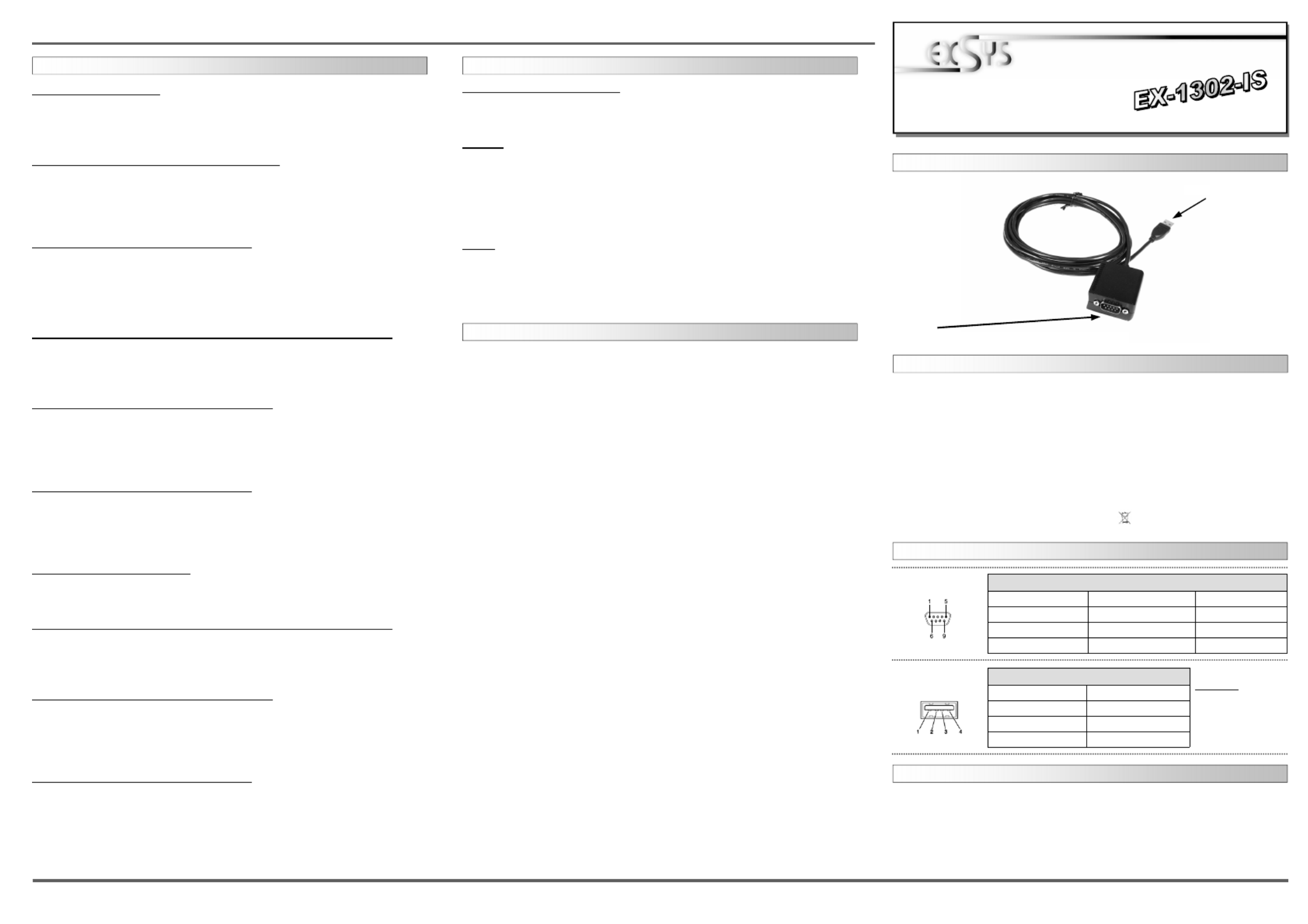
2 3 4
EX
EXEX-
--1302
13021302-
--IS
ISIS
Deutsch
DeutschDeutsch
EX
EXEX-
--1302
13021302-
--IS
ISIS
Deutsch
DeutschDeutsch
The EX-1302-IS is a plug & play high-
speed USB to Serial module for USB 1.1 and 2.0
ports with one RS232 9Pin connector.
The USB to Serial modules design utilizes the
Chip-
Set FTDI with 16C550 UART which incorporates the latest in high speed interface
technology.
It is not possible to change the address or IRQ settings manually, they will
be obtained automatically by the system (BIOS) and operating system. The EX-
1302IS
provides 15KV Surge Protection and 2.5KV Optical Isolation.
Compatibility: USB 1.1 & USB 2.0
Operating system: WIN 9.x/ME/2000/XP/Server 2003/Vista/Linux/MAC
Connectors: 9Pin RS232 connector, 1 x USB A-Port
Extent of delivery: EX-1302-IS, manual, CD
Certificates:
CE
CECE
CE
/ FCC / RoHS / WEEE DE97424562 / WHQL
JUMPER SETTING & CONNECTORS :
TREIBER INSTALLATION :
Windows 9.x und ME:
Windows 9.x oder ME erkennt automatisch einen neuen „ “. Legen Sie FT232R USB UART
die Treiber CD in Ihr CD-ROM Laufwerk ein (z.B. Laufwerk D:). Lassen sie nicht automa-
tisch nach dem Treiber suchen. Sondern geben sie folgenden Pfad in das Feld “Quelldatei
Pfad etc.“ ein. Die Treiber liegen in dem Verzeichnis "D:\USB_to_IO\FTDI\WIN98_ME”.
ÜBERPRÜFEN DES INSTALLIERTEN TREIBERS:
Klicken Sie auf < > < geben sie ein und klicken sie Start Ausführen “compmgmt.msc“
auf . Wählen sie nun Dort müssten Sie unter >OK< >GeräteManager<. „Anschlüsse
(COM und LPT)“ „USB Serial Port (COM5) bis (COM8)“ neue Einträge und unter
„Universeller Serieller Bus Controller“ „USB Serial Converter“ den Eintrag sehen.
Wenn Sie diese oder ähnliche Einträge sehen, sind die USB Module korrekt installiert.
INSTALLATION DER PERIPHERIEGERÄTE:
Die Seriellen Ports, der USB Module können nun auf die Maximale Baudrate von
115.2Kbaud eingestellt werden. Zum Beispiel mit Doppelklick den >USB Serial Port
(COM3)< . öffnen Nun können Sie die verschieden Angaben wie z.B. Baudrate, Stopp-
bits usw. eintragen. Die Baudrate darf nicht über 115'200 Baud eingestellt werden. Die
gleichen Einstellungen können auch für die restlichen COM Ports eingestellt werden.
Windows 2000 XP Vista Server 2000 und Server 2003 (32-bit):
Windows findet einen neuen “FT232R USB UART“. Legen Sie die Treiber CD in Ihr CD
-ROM Laufwerk ein (z.B. Laufwerk D:). Lassen sie nicht automatisch nach dem Treiber
suchen. Geben sie in das Feld “D:\USB_to_IO\FTDI\Win2000_2003_XP_VISTA”
“Quelldatei Pfad etc.“ ein.
ÜBERPRÜFEN DES INSTALLIERTEN TREIBER:
Klicken Sie auf < > < geben sie ein und klicken sie Start Ausführen “compmgmt.msc“
auf . Wählen sie nun Dort müssten Sie unter >OK< >GeräteManager<. „Anschlüsse
(COM und LPT)“ „USB Serial Port (COM5) bis (COM8)“ neue Einträge und unter
„Universeller Serieller Bus Controller“ „USB Serial Converter“ den Eintrag sehen.
Wenn Sie diese oder ähnliche Einträge sehen, sind die USB Module korrekt installiert.
INSTALLATION DER PERIPHERIEGERÄTE:
Die Seriellen Ports, der USB Module können nun auf die Maximale Baudrate von
115.2Kbaud eingestellt werden. Zum Beispiel mit Doppelklick den >USB Serial Port
(COM3)< . öffnen Nun können Sie die verschieden Angaben wie z.B. Baudrate, Stopp-
bits usw. eintragen. Die Baudrate darf nicht über 115'200 Baud eingestellt werden. Die
gleichen Einstellungen können auch für die restlichen COM Ports eingestellt werden.
ÄNDERN DER COM ADRESSE:
Hier können sie die Ports ändern, klicken sie z.B. auf >COM3< >Anschlusseinstellung<
und >Erweitert<. Sie können dann zwischen COM3 und 256 wählen!
Windows 2000 XP Vista Server 2000 und Server 2003 (64-bit):
Windows findet einen neuen “FT232R USB UART“. Legen Sie die Treiber CD in Ihr CD
-ROM Laufwerk ein (z.B. Laufwerk D:). Lassen sie nicht automatisch nach dem Treiber
suchen. Geben sie in das Feld “D:\USB_to_IO\FTDI\Win2003_XP_VISTA(x64)”
“Quelldatei Pfad etc.“ ein.
ÜBERPRÜFEN DES INSTALLIERTEN TREIBER:
Klicken Sie auf < > < geben sie ein und klicken sie Start Ausführen “compmgmt.msc“
auf . Wählen sie nun Dort müssten Sie unter >OK< >GeräteManager<. „Anschlüsse
(COM und LPT)“ „USB Serial Port (COM5) bis (COM8)“ neue Einträge und unter
„Universeller Serieller Bus Controller“ „USB Serial Converter“ den Eintrag sehen.
Wenn Sie diese oder ähnliche Einträge sehen, sind die USB Module korrekt installiert.
INSTALLATION DER PERIPHERIEGERÄTE:
Die Seriellen Ports, der USB Module können nun auf die Maximale Baudrate von
115.2Kbaud eingestellt werden. Zum Beispiel mit Doppelklick den >USB Serial Port
(COM3)< . öffnen Nun können Sie die verschieden Angaben wie z.B. Baudrate, Stopp-
bits usw. eintragen. Die Baudrate darf nicht über 115'200 Baud eingestellt werden. Die
gleichen Einstellungen können auch für die restlichen COM Ports eingestellt werden.
REINIGUNG :
Zur Reinigung des Gerätes verwenden sie bitte ausschliesslich ein trockenes nicht
faserndes Tuch und entfernen sie die Verschmutzung mit leichtem Druck. Im Bereich
der Anschlüsse bitte darauf Achten dass keine Fasern des Tuchs in der Buchse verblei-
ben. Verwenden sie zu Reinigung in keinem Fall ein feuchtes oder nasses Tuch!
TREIBER INSTALLATION :
ÄNDERN DER COM ADRESSE:
Hier können sie die Ports ändern, klicken sie z.B. auf >COM3< >Anschlusseinstellung<
und >Erweitert<. Sie können dann zwischen COM3 und 256 wählen!
LINUX:
Es gibt für diese Karte Linux Treiber. Die Treiber befinden sich im Verzeichnis
“D:\USB_to_IO\FTDI\Linux“ auf der Treiber CD. Sie werden unter den meisten Linux
Versionen unterstützt. Da sich die einzelnen Distributionen und Kernelversionen sehr
von einander unterscheiden können wir ihnen leider hier keine Installationsanweisung
geben. Bitte halten sie sich an die Installationsanweisung für Standard IO Ports ihrer
Linux Version.
MAC:
Es gibt für diese Karte MAC Treiber. Die Treiber befinden sich im Verzeichnis
“D:\USB_to_IO\FTDI\“ auf der Treiber CD. Sie werden unter den meisten MAC OS
Versionen unterstützt. Da sich die einzelnen Versionen von einander unterscheiden
können wir ihnen leider hier keine Installationsanweisung geben. Bitte halten sie sich an
die Installationsanweisung für Standard IO Ports ihrer MAC OS Version.
DB 9M:
Pin Signal Pin Signal Pin Signal
1 CDC 4 DTR 7 RTS
2 RXD 5 GROUND 8 CTS
3 TXD 6 DSR 9 RI
Serial 9 Pin male connector:
USB A-Connector: USB 2.0 A-connector:
Pin Signal Pin Signal
1 VCC 4 GND
2 DATA-
3 DATA+
Attention!
Never plug in with
force or in wrong
direction.
DESCRIPTION & TECNICAL INFORMATION :
LAYOUT :
USB A–Port
S1 9 Pin Serial RS-232 connector
HARDWARE INSTALLATION :
Because the designs of computers are different, only general installation instructions are
given. Please refer your computer’s reference manual whenever in doubt.
1. Connect the end from the USB cable ( A-Plug ) to the USB A-connector at your PC.
User Manual
User Manual
Vers. 1.0 / 10.10.07
Specyfikacje produktu
| Marka: | EXSYS |
| Kategoria: | Kable do komputerów PC i urządzeń peryferyjnych |
| Model: | EX-1302IS |
Potrzebujesz pomocy?
Jeśli potrzebujesz pomocy z EXSYS EX-1302IS, zadaj pytanie poniżej, a inni użytkownicy Ci odpowiedzą
Instrukcje Kable do komputerów PC i urządzeń peryferyjnych EXSYS

9 Października 2024

1 Października 2024

1 Października 2024

1 Października 2024

1 Października 2024

1 Października 2024

1 Października 2024

1 Października 2024

1 Października 2024

1 Października 2024
Instrukcje Kable do komputerów PC i urządzeń peryferyjnych
- Kable do komputerów PC i urządzeń peryferyjnych Sony
- Kable do komputerów PC i urządzeń peryferyjnych Yamaha
- Kable do komputerów PC i urządzeń peryferyjnych Ikea
- Kable do komputerów PC i urządzeń peryferyjnych Worx
- Kable do komputerów PC i urządzeń peryferyjnych Pioneer
- Kable do komputerów PC i urządzeń peryferyjnych TP-Link
- Kable do komputerów PC i urządzeń peryferyjnych Philips
- Kable do komputerów PC i urządzeń peryferyjnych Plantronics
- Kable do komputerów PC i urządzeń peryferyjnych StarTech.com
- Kable do komputerów PC i urządzeń peryferyjnych Nedis
- Kable do komputerów PC i urządzeń peryferyjnych TRENDnet
- Kable do komputerów PC i urządzeń peryferyjnych Blaupunkt
- Kable do komputerów PC i urządzeń peryferyjnych ATen
- Kable do komputerów PC i urządzeń peryferyjnych Speed-Link
- Kable do komputerów PC i urządzeń peryferyjnych APC
- Kable do komputerów PC i urządzeń peryferyjnych HP
- Kable do komputerów PC i urządzeń peryferyjnych Manhattan
- Kable do komputerów PC i urządzeń peryferyjnych Tripp Lite
- Kable do komputerów PC i urządzeń peryferyjnych Shure
- Kable do komputerów PC i urządzeń peryferyjnych Akasa
- Kable do komputerów PC i urządzeń peryferyjnych Cisco
- Kable do komputerów PC i urządzeń peryferyjnych Aim TTi
- Kable do komputerów PC i urządzeń peryferyjnych Sanus
- Kable do komputerów PC i urządzeń peryferyjnych Kenwood
- Kable do komputerów PC i urządzeń peryferyjnych Scosche
- Kable do komputerów PC i urządzeń peryferyjnych Icy Box
- Kable do komputerów PC i urządzeń peryferyjnych Moxa
- Kable do komputerów PC i urządzeń peryferyjnych Gembird
- Kable do komputerów PC i urządzeń peryferyjnych Lindy
- Kable do komputerów PC i urządzeń peryferyjnych Deltaco
- Kable do komputerów PC i urządzeń peryferyjnych Trust
- Kable do komputerów PC i urządzeń peryferyjnych V7
- Kable do komputerów PC i urządzeń peryferyjnych LogiLink
- Kable do komputerów PC i urządzeń peryferyjnych IFM
- Kable do komputerów PC i urządzeń peryferyjnych Corsair
- Kable do komputerów PC i urządzeń peryferyjnych Digitus
- Kable do komputerów PC i urządzeń peryferyjnych Vimar
- Kable do komputerów PC i urządzeń peryferyjnych NZXT
- Kable do komputerów PC i urządzeń peryferyjnych Emos
- Kable do komputerów PC i urządzeń peryferyjnych Sabrent
- Kable do komputerów PC i urządzeń peryferyjnych Adder
- Kable do komputerów PC i urządzeń peryferyjnych Netgear
- Kable do komputerów PC i urządzeń peryferyjnych Fresh 'n Rebel
- Kable do komputerów PC i urządzeń peryferyjnych Velleman
- Kable do komputerów PC i urządzeń peryferyjnych DataVideo
- Kable do komputerów PC i urządzeń peryferyjnych Black Box
- Kable do komputerów PC i urządzeń peryferyjnych Pyle
- Kable do komputerów PC i urządzeń peryferyjnych Apple
- Kable do komputerów PC i urządzeń peryferyjnych Iogear
- Kable do komputerów PC i urządzeń peryferyjnych Panduit
- Kable do komputerów PC i urządzeń peryferyjnych Intellinet
- Kable do komputerów PC i urządzeń peryferyjnych Monster
- Kable do komputerów PC i urządzeń peryferyjnych Sennheiser
- Kable do komputerów PC i urządzeń peryferyjnych Jabra
- Kable do komputerów PC i urządzeń peryferyjnych Fluke
- Kable do komputerów PC i urządzeń peryferyjnych Ewent
- Kable do komputerów PC i urządzeń peryferyjnych CLUB3D
- Kable do komputerów PC i urządzeń peryferyjnych Chief
- Kable do komputerów PC i urządzeń peryferyjnych Audio-Technica
- Kable do komputerów PC i urządzeń peryferyjnych Blue Microphones
- Kable do komputerów PC i urządzeń peryferyjnych Intenso
- Kable do komputerów PC i urządzeń peryferyjnych JL Audio
- Kable do komputerów PC i urządzeń peryferyjnych LevelOne
- Kable do komputerów PC i urządzeń peryferyjnych Vision
- Kable do komputerów PC i urządzeń peryferyjnych Vogel's
- Kable do komputerów PC i urządzeń peryferyjnych Kicker
- Kable do komputerów PC i urządzeń peryferyjnych Aluratek
- Kable do komputerów PC i urządzeń peryferyjnych Abus
- Kable do komputerów PC i urządzeń peryferyjnych Rocstor
- Kable do komputerów PC i urządzeń peryferyjnych Hama
- Kable do komputerów PC i urządzeń peryferyjnych Marmitek
- Kable do komputerów PC i urządzeń peryferyjnych FiiO
- Kable do komputerów PC i urządzeń peryferyjnych Duronic
- Kable do komputerów PC i urządzeń peryferyjnych Axagon
- Kable do komputerów PC i urządzeń peryferyjnych Goobay
- Kable do komputerów PC i urządzeń peryferyjnych Equip
- Kable do komputerów PC i urządzeń peryferyjnych Micro Connect
- Kable do komputerów PC i urządzeń peryferyjnych Apricorn
- Kable do komputerów PC i urządzeń peryferyjnych Arris
- Kable do komputerów PC i urządzeń peryferyjnych Infinity
- Kable do komputerów PC i urządzeń peryferyjnych McIntosh
- Kable do komputerów PC i urządzeń peryferyjnych ACV
- Kable do komputerów PC i urządzeń peryferyjnych CyberPower
- Kable do komputerów PC i urządzeń peryferyjnych RCA
- Kable do komputerów PC i urządzeń peryferyjnych Klein Tools
- Kable do komputerów PC i urządzeń peryferyjnych Genius
- Kable do komputerów PC i urządzeń peryferyjnych Atlona
- Kable do komputerów PC i urządzeń peryferyjnych Gefen
- Kable do komputerów PC i urządzeń peryferyjnych Tempo
- Kable do komputerów PC i urządzeń peryferyjnych Xtorm
- Kable do komputerów PC i urządzeń peryferyjnych Eaton
- Kable do komputerów PC i urządzeń peryferyjnych Monacor
- Kable do komputerów PC i urządzeń peryferyjnych AudioControl
- Kable do komputerów PC i urządzeń peryferyjnych Elgato
- Kable do komputerów PC i urządzeń peryferyjnych Terratec
- Kable do komputerów PC i urządzeń peryferyjnych Laserliner
- Kable do komputerów PC i urządzeń peryferyjnych Newstar
- Kable do komputerów PC i urządzeń peryferyjnych Belkin
- Kable do komputerów PC i urządzeń peryferyjnych Kramer
- Kable do komputerów PC i urządzeń peryferyjnych RGBlink
- Kable do komputerów PC i urządzeń peryferyjnych Xcellon
- Kable do komputerów PC i urządzeń peryferyjnych Reflecta
- Kable do komputerów PC i urządzeń peryferyjnych Argus
- Kable do komputerów PC i urządzeń peryferyjnych Brennenstuhl
- Kable do komputerów PC i urządzeń peryferyjnych Audison
- Kable do komputerów PC i urządzeń peryferyjnych Eminent
- Kable do komputerów PC i urządzeń peryferyjnych Targus
- Kable do komputerów PC i urządzeń peryferyjnych Energy Sistem
- Kable do komputerów PC i urządzeń peryferyjnych Simplified MFG
- Kable do komputerów PC i urządzeń peryferyjnych Kensington
- Kable do komputerów PC i urządzeń peryferyjnych Techly
- Kable do komputerów PC i urządzeń peryferyjnych Steren
- Kable do komputerów PC i urządzeń peryferyjnych Audiovox
- Kable do komputerów PC i urządzeń peryferyjnych Festo
- Kable do komputerów PC i urządzeń peryferyjnych Simplecom
- Kable do komputerów PC i urządzeń peryferyjnych Konig
- Kable do komputerów PC i urządzeń peryferyjnych ESI
- Kable do komputerów PC i urządzeń peryferyjnych Greenlee
- Kable do komputerów PC i urządzeń peryferyjnych HQ
- Kable do komputerów PC i urządzeń peryferyjnych Vorago
- Kable do komputerów PC i urządzeń peryferyjnych IC Intracom
- Kable do komputerów PC i urządzeń peryferyjnych Russound
- Kable do komputerów PC i urządzeń peryferyjnych Wentronic
- Kable do komputerów PC i urządzeń peryferyjnych 4smarts
- Kable do komputerów PC i urządzeń peryferyjnych AudioQuest
- Kable do komputerów PC i urządzeń peryferyjnych SIIG
- Kable do komputerów PC i urządzeń peryferyjnych Extron
- Kable do komputerów PC i urządzeń peryferyjnych ASSMANN Electronic
- Kable do komputerów PC i urządzeń peryferyjnych Comprehensive
- Kable do komputerów PC i urządzeń peryferyjnych Kogan
- Kable do komputerów PC i urządzeń peryferyjnych Legrand
- Kable do komputerów PC i urządzeń peryferyjnych IPort
- Kable do komputerów PC i urządzeń peryferyjnych Platinum
- Kable do komputerów PC i urządzeń peryferyjnych Gioteck
- Kable do komputerów PC i urządzeń peryferyjnych Cables Direct
- Kable do komputerów PC i urządzeń peryferyjnych Nordval
- Kable do komputerów PC i urządzeń peryferyjnych Hobbes
- Kable do komputerów PC i urządzeń peryferyjnych Cabstone
- Kable do komputerów PC i urządzeń peryferyjnych SpeakerCraft
- Kable do komputerów PC i urządzeń peryferyjnych Sonero
- Kable do komputerów PC i urządzeń peryferyjnych Nexibo
- Kable do komputerów PC i urządzeń peryferyjnych Leviton
- Kable do komputerów PC i urządzeń peryferyjnych Pyramid
- Kable do komputerów PC i urządzeń peryferyjnych On-Q
- Kable do komputerów PC i urządzeń peryferyjnych Inno-Hit
- Kable do komputerów PC i urządzeń peryferyjnych Sunix
- Kable do komputerów PC i urządzeń peryferyjnych Vantage Point
- Kable do komputerów PC i urządzeń peryferyjnych Opticis
- Kable do komputerów PC i urządzeń peryferyjnych Kurth Electronic
- Kable do komputerów PC i urządzeń peryferyjnych CommScope
- Kable do komputerów PC i urządzeń peryferyjnych Hamlet
- Kable do komputerów PC i urządzeń peryferyjnych Qoltec
- Kable do komputerów PC i urządzeń peryferyjnych Raidsonic
- Kable do komputerów PC i urządzeń peryferyjnych Approx
- Kable do komputerów PC i urządzeń peryferyjnych Roline
- Kable do komputerów PC i urządzeń peryferyjnych Hall Research
- Kable do komputerów PC i urządzeń peryferyjnych Avenview
- Kable do komputerów PC i urządzeń peryferyjnych ICC
- Kable do komputerów PC i urządzeń peryferyjnych Mach Power
- Kable do komputerów PC i urządzeń peryferyjnych J5 Create
- Kable do komputerów PC i urządzeń peryferyjnych UNITEK
- Kable do komputerów PC i urządzeń peryferyjnych EK Water Blocks
- Kable do komputerów PC i urządzeń peryferyjnych PureLink
- Kable do komputerów PC i urządzeń peryferyjnych Luxul
- Kable do komputerów PC i urządzeń peryferyjnych Triplett
Najnowsze instrukcje dla Kable do komputerów PC i urządzeń peryferyjnych

29 Stycznia 2025

12 Stycznia 2025

10 Stycznia 2025

4 Stycznia 2025

2 Stycznia 2025

2 Stycznia 2025

2 Stycznia 2025

2 Stycznia 2025

1 Stycznia 2025

30 Grudnia 2025